Yerleşik ağ kartı çalışmıyor. Ağ kartı çalışmıyor.
Tüm faaliyetlerin elden çıkarılmasıyla yakından ilgili olması durumunda özellikle kötü olan bir bilgisayar aracılığıyla. Kart arızalanmadıysa ancak işleyişinde sorunlar ortaya çıktıysa sorunları nasıl çözeceğimizi bulalım.
Tipik olarak, LAN ekipmanı sorunları ayarlarla çözülür
Dış hasar
Konuma göre iki tür kart vardır: harici ve dahili. Cihaz ayrı olarak kurulursa, yuvaya sıkı bir şekilde takılıp takılmadığını ve İnternet kablosunun yuvaya iyi yerleşip yerleşmediğini kontrol edin. Sorun muhtemelen konektörün içindeki hasarlı temas noktalarında veya sağlayıcıdan gelen kablonun kendisi hasarlıdır.
Adaptörün hasar görmesi durumunda bağlantı noktasını değiştirmeniz veya yeni bir parça satın almanız gerekir. Dışarıdan her şey yolundaysa bu, sorunların yanlış ayarlardan kaynaklandığı anlamına gelir.

Harita ayarları
Bilgisayar ağ kartını görmüyor mu? Aygıt Yöneticisi'ne gidin, listeden Ağ bağdaştırıcıları bölümünü seçin. Şimdi, içerik menüsünde “Ekipman konfigürasyonunu güncelle” seçeneğine tıklayın, böylece sistem cihazı bulur ve onu listeye ekler.
Bundan sonra adaptörün doğru şekilde kurulup kurulmadığını bileceğiz - eğer adı taşıyan simge yanıyorsa sarı işaretünlem işaretleri, sürücülerin düzgün çalışmadığı veya cihaza uygun olmadığı anlamına gelir. Aşağıdakileri yaparak bu sorunu düzeltin:
- Belirtilen parçanın özelliklerini, “Sürücü” sekmesini açın.
- Sistemin önceki konfigürasyon sürümünü geri dönüştürmeye başlaması için "Geri Alma" işlevini etkinleştirin.
Durum değişmediyse sürücüleri güncellemeniz gerekir - bunu yapmak için özellikler menüsünde bulunan aynı adı taşıyan düğmeyi kullanın. Otomatik aramayı kullanarak bilgisayar dosyaları kendi başına bulacaktır, ancak orada değilse manuel olarak indirip yükleyin.
Ağ kartınız doğru şekilde bağlanmasına rağmen çalışmıyor mu? Sağlayıcıdan hala sinyal gelmediğinde bağlantı parametrelerini kontrol etmeniz önerilir.
Aşağıdakileri yapın:
- Denetim Masası, Ağ ve İnternet bölümünü açın, Ağ ve Paylaşım Merkezi'ni seçin ve paylaşılan erişim.
- Bağlantı şemasında kırmızı bir çarpı işareti olduğunu görürseniz, üzerine tıklayın, ardından sistem sorunları tanımlamak için parametreleri analiz edecektir.
- Bilgisayarınızın ağ bağlantısı sorunlarını çözmesine yardımcı olmak için tanılama talimatlarını izleyin.
Oldukça yaygın ve yaygın bir olay, bir ağ kartı hatasıdır. Hemen veya bir süre sonra İnternet kaybolur ve ağ kablosunun arızalı olduğunu veya doğru bağlanmadığını belirten hoş olmayan bir sistem mesajı belirir. Kullanıcılar genellikle bu soruna bir çözüm bulmak için kabloyu ve bağlantıyı kontrol etmeye ve sağlayıcılarının servis merkezini aramaya başlarlar. Böyle bir hatanın ortaya çıkması çeşitli faktörlerden etkilenir ve çoğu zaman ağ kartının bununla hiçbir ilgisi yoktur, nedenleri başka yerdedir......
Oldukça yaygın ve yaygın bir olay, bir ağ kartı hatasıdır. Hemen veya bir süre sonra İnternet kaybolur ve ağ kablosunun arızalı olduğunu veya doğru bağlanmadığını belirten hoş olmayan bir sistem mesajı belirir. Kullanıcılar genellikle bu soruna bir çözüm bulmak için kabloyu ve bağlantıyı kontrol etmeye ve sağlayıcılarının servis merkezini aramaya başlarlar. Böyle bir hatanın ortaya çıkması çeşitli faktörlerden etkilenir ve çoğu zaman ağ kartının bununla hiçbir ilgisi yoktur, nedenleri başka yerlerde yatmaktadır.
Böyle bir hatanın ortaya çıkmasının nedenlerini hemen belirleyelim. İlk olarak, elbette başarısız olabilir. Bu, bilgisayar donanımının kalitesinden ve ağ kartının kalitesinden etkilenebilir; bunların tümü üreticiye bağlıdır. Ayrıca çalışması etkilenebilir ve dış faktörler- yanlış tutum, kullanıcının hatalı kurulumu kişisel bilgisayar kartı PCI yuvasına zorla yerleştirmeye çalışarak bazı temas noktalarına zarar verdi veya dış yüzey ağ kartının kendisi vb. PCI yuvası arızalı, bu durumda ağ kartını başka bir yuvaya takmayı deneyin.
İkincisi, en basit ve en yaygın arıza türü, ağ kartı sürücülerinin yokluğu veya uyumsuzluğu veya bunların yanlış kurulumudur. Bu durumda sürücüler kaldırılır ve yenileriyle değiştirilir. Üçüncüsü, gerçek hasar ağ kablosu, sinyalin bilgisayarınıza iletilmesi sayesinde. Bu seçenekte mekanik hatalardan imalat hatalarına kadar birçok hasar nedeni olabilir. Bu arızayı ortadan kaldırmak için tek bir seçenek olabilir - başka bir sinyal kaynağından, örneğin bilgisayarı bir komşuya götürüp orada internete bağlamak. Sorun yalnızca bir kablo sorunuysa, bilgisayar ağa başarıyla bağlanacaktır. O zaman sebep ağ kablosunda veya RJ45 tipi konektörde değil (önce buna dikkat etmeniz gerekir), ağ kartının kendisindedir.
Şimdi kişisel olarak karşılaştığım başka bir nedenden, kendi deneyimlerimden bahsedelim. Bilgisayarımda entegre bir ağ kartı (yerleşik) var, kusursuz çalıştı ve bu konuda herhangi bir şikayet olmadı. Yakın zamanda çıkarılabilir bir ağ kartı satın aldım ve bilgisayarıma yüklemeyi denedim. Ondan önce entegre ağ kartı olmayan başka bir bilgisayarda kullanıyordum. Orada her şey yolunda gitti, ancak bilgisayarıma taktığım anda ağ bağdaştırıcısının simgesinde bir yazı belirdi: "Ağ kablosu arızalı veya yanlış bağlanmış" ve İnternet bağlantısı olmadığını belirten kalın bir çarpı işareti belirdi. Ancak dikkat çekici olan, sistem birimindeki kartın yanıp sönmesiydi ve her şey onun çalıştığını gösteriyordu. Bu ağ kartı bir aygıt olarak BIOS'ta başarıyla tanımlandığında, işletim sistemi Windows7 sürücüleri otomatik olarak yükledi ve ekipmanın kullanıma hazır olduğunu ve herhangi bir sorun olmadığını belirten bir mesaj gösterdi. Cihaz yöneticisi her şeyin yolunda olduğunu, ekipmanın açık olduğunu ve normal çalıştığını açıkça belirtti. Her şeyden önce ağ kablosunun hasar gördüğü düşüncesi ortaya çıktı. Kabloyu entegre ağ kartına aktardıktan sonra İnternet hemen ortaya çıktı. Bu ağ kartının etrafında tefle dans etmeye devam etmek zorunda kaldım. yol açmadı istenilen sonuç, sistem bir kablo arızasıyla ilgili mesaj görüntülemeye devam etti ve durumu çözemedi. Çözüm doğal olarak geldi ve basit olduğu, karmaşık olmadığı ortaya çıktı.
Sorunun çözümü. Yaptığım ilk şey, Aygıt Yöneticisi'ndeki tümleşik ağ kartını devre dışı bırakmaktı, daha önce kaldırdım yüklü sürücüler, çalışmayan bir ağ kartına. Bundan sonra kartı sistem birimindeki PCI yuvasına tekrar taktım ve bilgisayarı başlattım. İşletim sistemi donanımı algıladı ve yükledi. Bir sonraki aşamada, "Aygıt Yöneticisi"ni (Başlat - Denetim Masası - Aygıt Yöneticisi) başlattık ve aygıta sağ tıklayın (ağ bağdaştırıcıları - örneğin, Realtek RTL8139/810x Family Fast Ethernet Nic). Özellikler menüsü - Gelişmiş'e gidip, “Bağlantı Hızı/Çift Yönlü Modu” bölümünü vurgulayın ve sağdaki “Değer” penceresinde değişiklikler yapın ve “100Mbps/Tam Çift Yönlü” olarak ayarlayın.
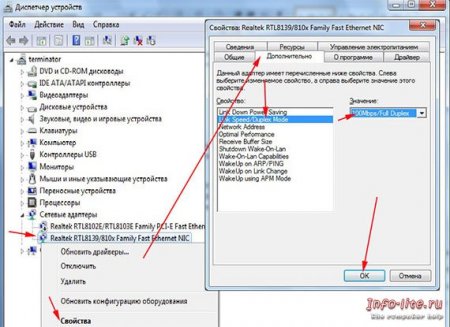
Bundan sonra İnternet bağlantısı yeniden sağlandı ve işletim sistemi Windows sistemi 7, ağ kablosunun arızalı olduğunu veya doğru şekilde bağlanmadığını belirten bir mesajın görüntülenmesini durdurdu. Böylece ağ kartının çalışmasındaki hata düzeltildi. Evet, neredeyse unutuyordum, "Güç Yönetimi" sekmesindeki ağ kartının özelliklerinde "Güç tasarrufu için bilgisayarın bu cihazı kapatmasına izin ver" seçeneğinin işaretini kaldırmanız gerekiyor.
Bozuk bir ağ kartı İnternet'e erişmenize izin vermez veya yerel ağ, eğer onlara bağlantı bir ağ bağdaştırıcısı aracılığıyla yapılıyorsa. Ağ kartları yerleşik veya harici olabilir. Kart harici ise yuvaya tam olarak takılıp takılmadığını kontrol edin. Ayrıca ağ kablosu ile adaptör konnektörü arasındaki bağlantının sıkılığını da kontrol edin. Bu seçenekler işe yaramazsa veya yerleşik bir ağ bağdaştırıcınız varsa, bu büyük olasılıkla bir sistem ayarları sorunudur.
İnternet çalışmayı durdurursa. Görev çubuğunda bağlantı durumunu kontrol edin. İnternet erişim simgesinin üzerinde kırmızı bir çarpı işareti varsa bağlantı yok demektir. Açmayı deneyin. Bunu yapmak için İnternet simgesine tıklayın ve “Ağ ve Paylaşım Merkezi”ni seçin. Ağ bağlantı şemasındaki kırmızı çarpı işaretine tıklayın. Bu, sorunları giderecek ve devre dışı bırakılmışsa ağ bağdaştırıcısını etkinleştirecek bir tanılama programını başlatacaktır. Sürücü hatası. Ağ kartı sürücüleri yanlış kurulmuşsa veya hasarlıysa, yeniden yüklemeniz veya yeni sürüme geçirmeniz gerekir. geri alma son çalışma durumuna. Bunu yapmak için "Başlat"a tıklayın, "Bilgisayar"a sağ tıklayın ve komut listesinden "Özellikler"i seçin. Soldaki menüden Aygıt Yöneticisi'ni açın. Bölümde " Ağ bağdaştırıcıları» cihazınız işaretlenmiş olabilir Ünlem işareti bu da arızalı olduğu anlamına gelir. Bağdaştırıcıya çift tıklayın, Sürücü sekmesini seçin ve Geri Al'a tıklayın.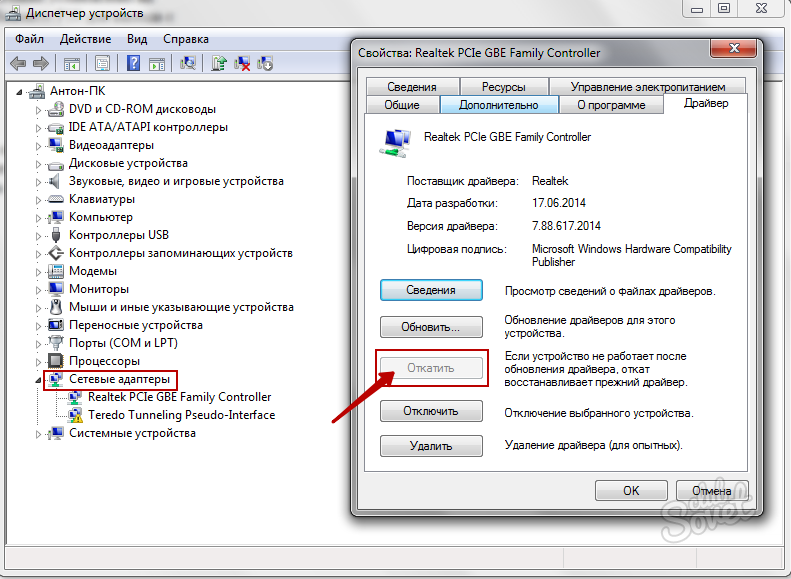
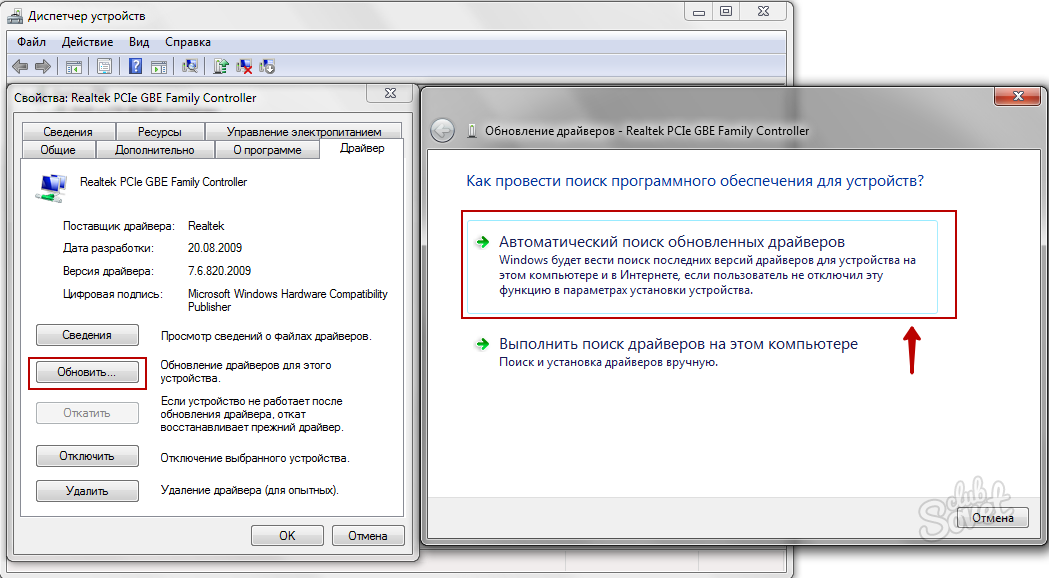
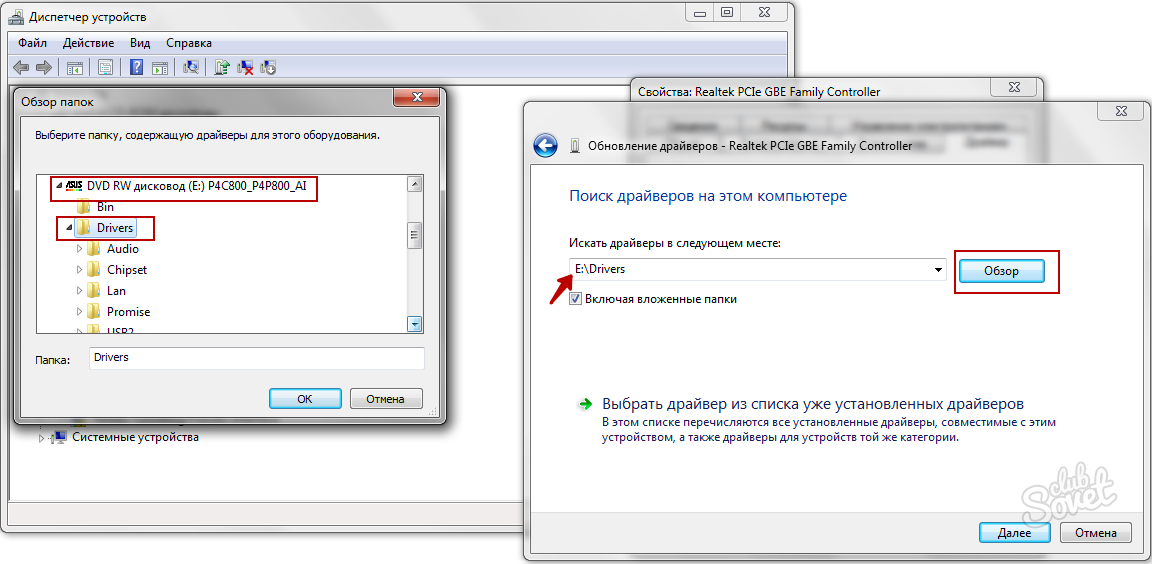
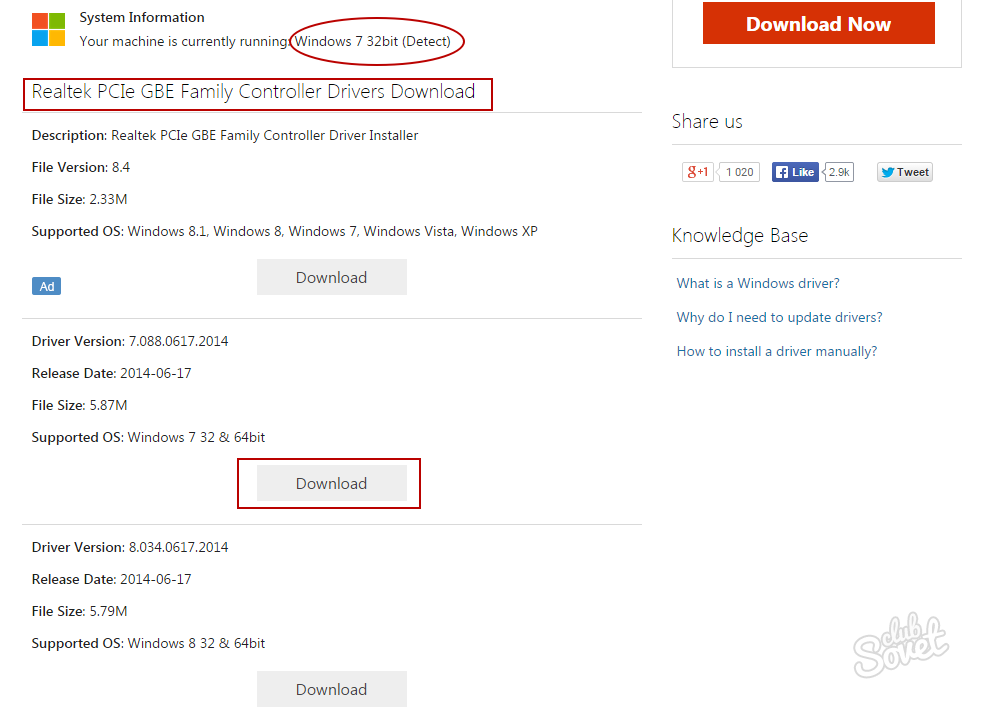
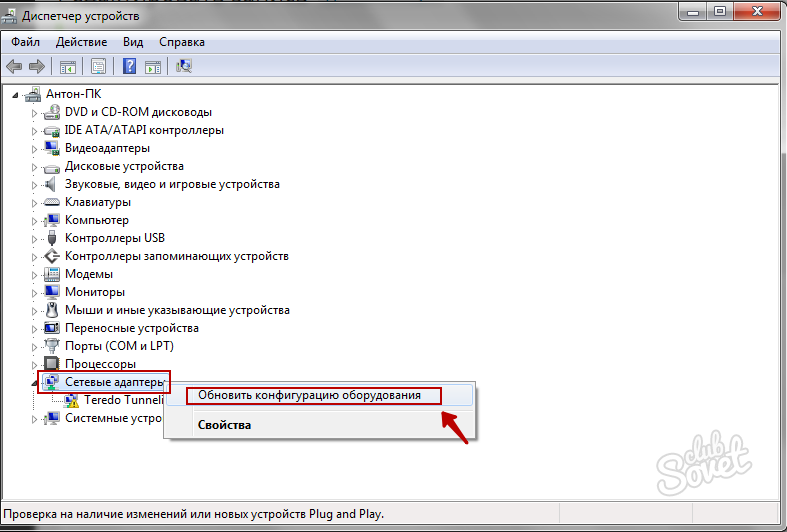
Sorunun ağ kartında olduğundan emin olun. 1. maddede açıklanan tanılama adaptörde sorun ortaya çıkarmadıysa, sağlayıcıda sorun olabilir veya hatta teknik bir arıza olabilir. Sürücülerinizi düzenli olarak güncelleyin ve sürücünüzü güvende tutun anakart– bu, ağ kartınızla ilgili sorunları hızlı bir şekilde çözmenize yardımcı olacaktır. Sorunun nedenini belirlemek için harici kartlar diğer bilgisayarlarda test edilebilir.
Şunu okumak yararlı olabilir:
- Turgenev, mumu çalışmalarının analizi, plan;
- Wehrmacht askerlerinin fotoğraflarında SSCB topraklarının Üçüncü Reich birlikleri tarafından işgali;
- Sarı krizantemli pasta kutusu;
- Kore patlıcan - en lezzetli tarif;
- Çok güçlü bir hassasiyet ve sevgi mantrası Sevgiyi çekmek için kullanılan mantra türleri.;
- Rus televizyonundaki siyasi talk şovlarda neler oluyor?;
- Hindi suyu nasıl pişirilir;
- Bireyler tarafından taşınan malları beyan etme prosedürü Bireyler tarafından malları beyan etme prosedürü;